Inkscape CMYK 変換
InkscapeとCMYKの関係
InkscapeではCMYKを用いたデータ作成・データ出力は不可。
CMYKに変換するには別のソフトウェアが必要。
GRBで作成したデータはCMYKに変換後、色が変わる。
結論「快適さを求めるならAdobeを使え」
Inkscape出力画像データをCMYKに変換する手順
(1)Inkscapeで作成したデータを「PNG画像にエクスポート(Shift+Ctrl+E)」で出力※

(2)Colon起動、エクスポートしたPNGファイルをドロップ
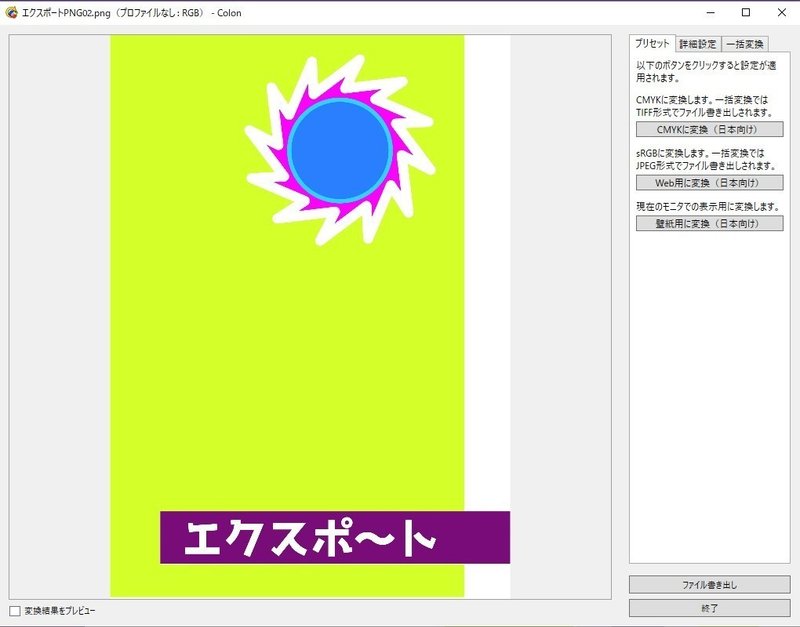
(3)「CMYKに変換」を選択して「ファイル書き出し」をクリック
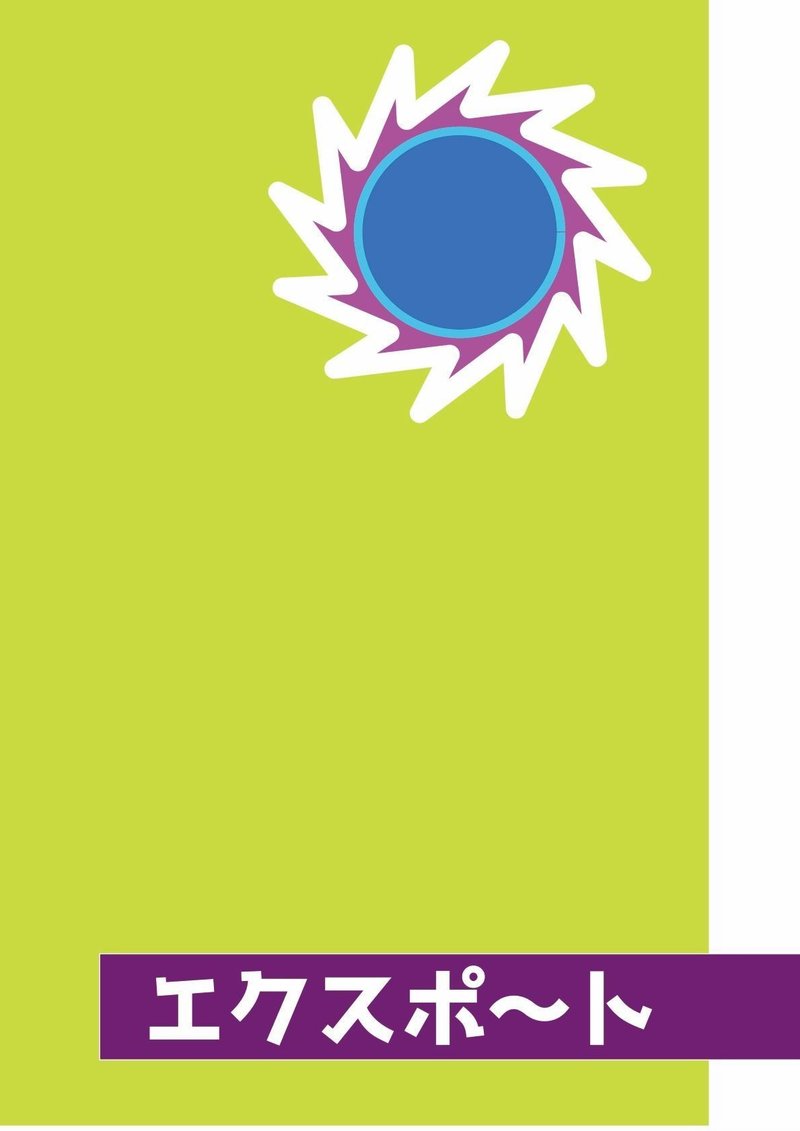
変換完了
RGBで作成したデータをCMYKに変換したので、色が変わる。
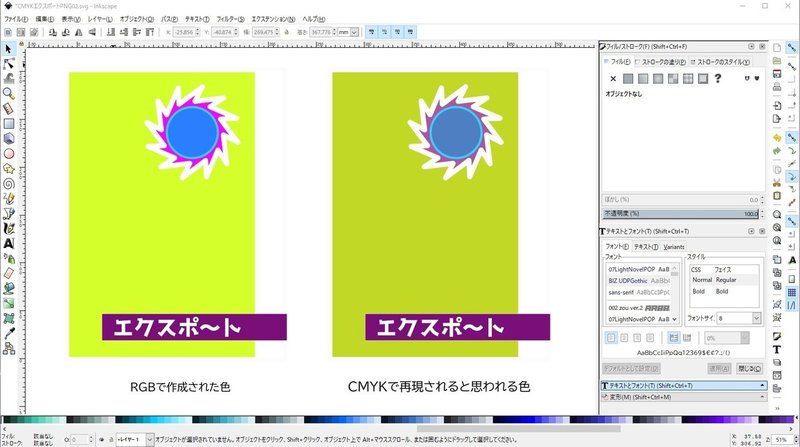
InkscapeではCMYKを「想定」しながらデータ作成が可能。
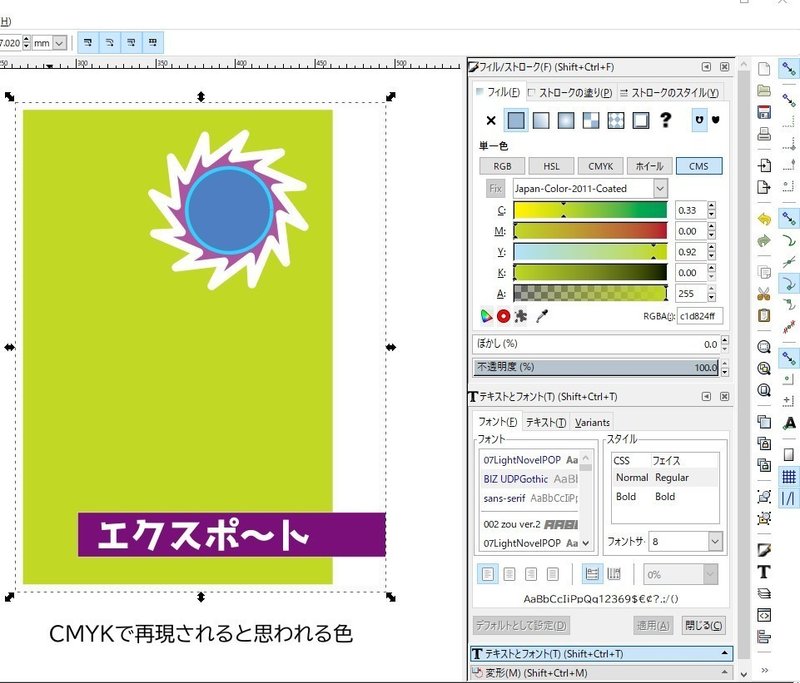
任意のオブジェクトを選択→フィル/ストローク「フィル」→「CMS」→「Japan-Color-2011-Coated」を選択。理屈の上では、この操作によってPC画面にCMYKに変換後の色が表示された状態となる。
Inkscape内に「Japan-Color-2011-Coated」が無い場合、ICCプロファイルをダウンロードして追加する必要がある。
↑↑↑ ICCプロファイル ダウンロード ↑↑↑
https://www.canson-infinity.com/jp/faq/where-to-settle-icc-profile
↑↑↑ ダウンロードしたICCプロファイル保存先 ↑↑↑
注意
「RGBを用いたPC画面上の色を、CMYKを用いた印刷物で完全に再現することは不可能」
Inkscapeを使って印刷物入稿データを作成する場合は、上記の事柄を踏まえた上で作業を進める必要がある。
※InkscapeではPNG出力する際、解像度を変更可能。
以下 参考リンク
Colon
olonはICCプロファイルを使用して画像ファイルのカラー変換を行うツールです。RGB、CMYK、グレースケールのいずれにも変換することが可能です。
GIMP
無料で使えて「Photoshop」の代わりとしても有名な高機能画像編集・処理ソフト、「GIMP(ギンプ)」の日本語版ダウンロード先とダウンロード方法、および日本語化の方法をご紹介しておきます。
なお、現時点での「GIMP」最新バージョンは2.10.10となっています。(2019年5月18日現在)
※Inkscapeで出力したPNG画像の透過(無地)の部分は、GIMPでは「黒」になった。理由は不明。
Scribus
Scribusは、 Linux/Unix、 MacOSX、 OS/2とWindowsで利用可能なオープンソースのプロフェッショナル用ページレイアウトプログラムです。ScribusはCMYKカラー、スポットカラー、色分解、 ICCカラープロファイルや安定した商用レベルのPDF出力等、プロフェッショナル向けの機能をサポートします。
この記事が気に入ったらサポートをしてみませんか?
